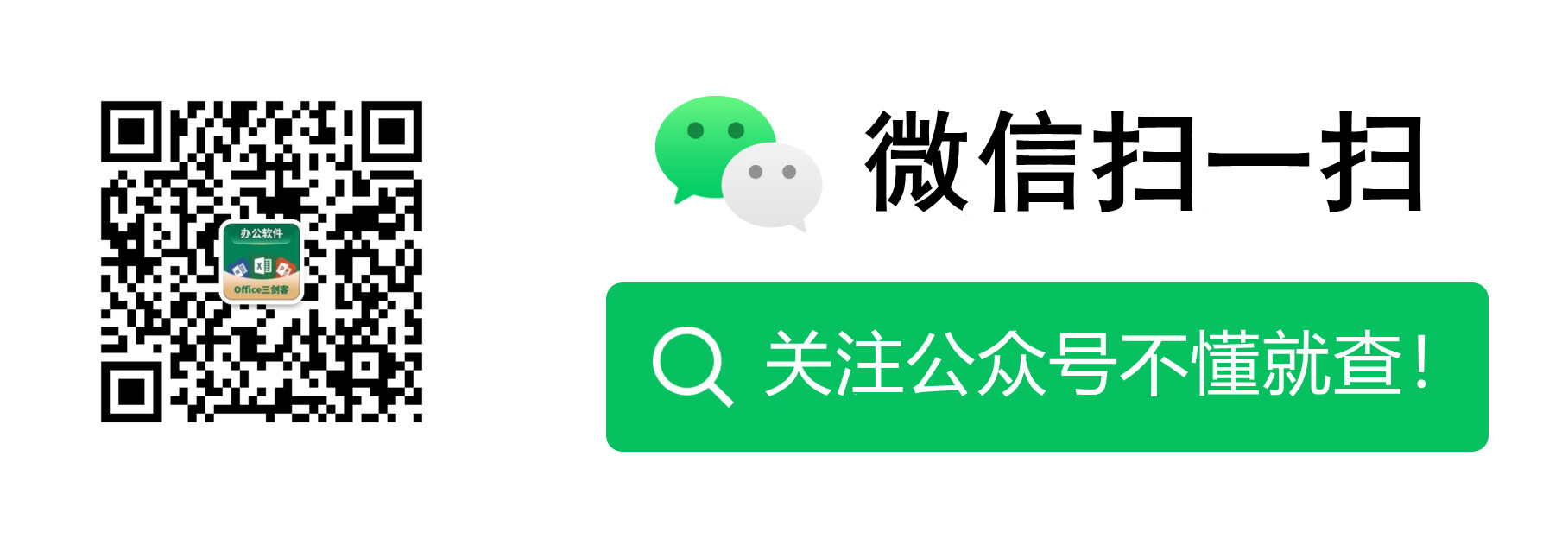實用Word技巧分享:註腳和章節附註的設定、轉換和刪除
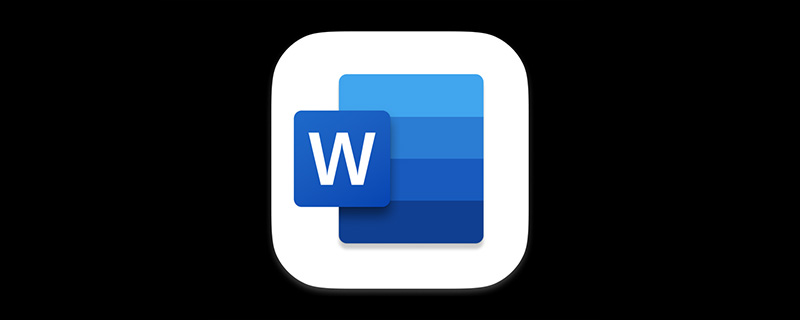
在一些報告、論文或書籍的專業的Word檔案中,往往會有許多內容需要進行解釋和標註,比如:
(1)當檔案有許多專業型的名詞時,若不進行解釋很多非專業人員基本不能理解其含義。
(2)當參照某位作者的知識論點時,為了版權的問題,同樣需要對其出處進行標明。
(3)當論文涉及到參考文獻時,也需要標註出處。
那麼,這些時候,我們可以通過Word註腳和章節附註功能對文章進行備註說明。
在介紹Word檔案中註腳和章節附註如何使用之前,我們先來了解一下什麼是註腳和章節附註?
註腳:預設情況下,位於文章頁面的最底端,是對當前頁面中的某些指定內容的補充說明,印在書頁下端的註文。如,新增在文章首頁下端的作者簡介。
章節附註:預設情況下,位於檔案的末尾,是對文字的補充說明,列出了在正文中標記的引文的出處等內容。章節附註由兩個關聯的部分組成,包括註釋參照標記和其對應的註釋文字。如,新增在論文末尾的參考文獻目錄。
OK,簡單地瞭解完註腳和章節附註,接下來我們一起看看如何使用它。
一、Word註腳和章節附註的設定
若要在檔案中新增註腳,首先需要將滑鼠遊標定位到需要補充說明的內容右側。然後點選【參照】-【註腳】-【插入註腳】按鈕,此時,插入點被定位至頁面底部,輸入補充說明的內容即可。
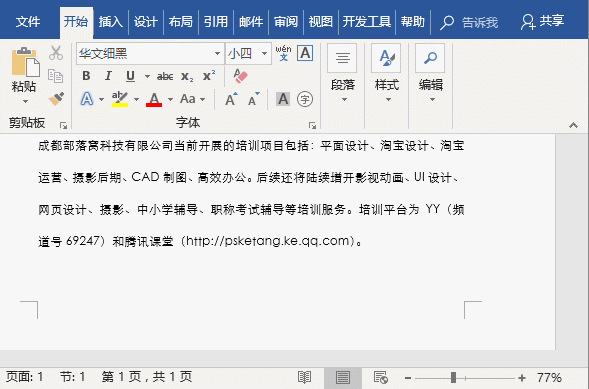
新增完註腳之後,可發現正文內容右側會自動新增一個數位編號1的參照標記,將滑鼠放於上方,將顯示補充說明的內容。如果檔案中新增了多個註腳,那麼,數位編號將以2、3、4......進行標記排序。
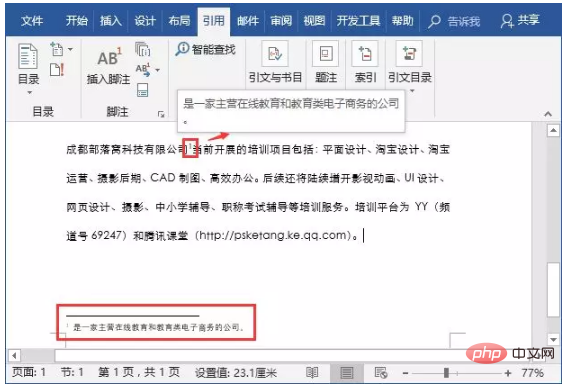
技巧提示:按【Ctrl+Alt+F】組合鍵可快速新增註腳。
此外,章節附註與註腳新增之後除了在檔案中的位置有所不同之外,其操作方法基本相同,因此,這裡不再贅述。
二、設定註腳和章節附註的格式
預設情況下,註腳位於文章頁面的最底端,而章節附註位於檔案的末尾。但這都不是固定不變的,我們可以通過設定改變它們的預設位置。同時,包括註腳和章節附註的編號方式等都可以進行自定義設定。
(1)改變註腳和章節附註的位置
Word中註腳和章節附註的位置可以進行更改,點選【參照】-【註腳】組右下角的對話方塊啟動按鈕,開啟「註腳和章節附註」對話方塊,分別選中「註腳」或「章節附註」無線電鈕,在右側的下拉選單中可以選擇註腳和章節附註的位置。
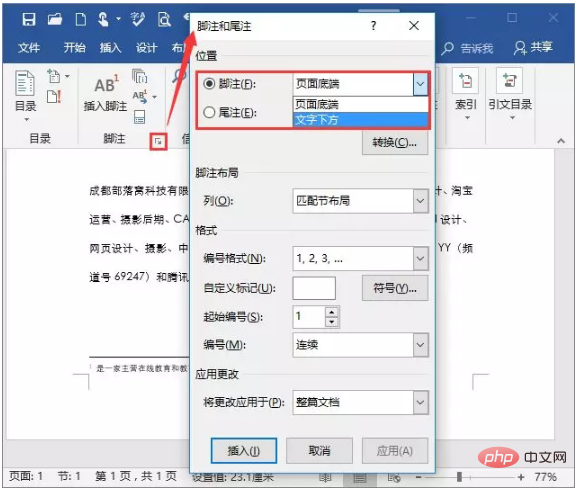
技巧提示:如果已在檔案中插入了註腳,我們還可以直接利用滑鼠拖動註腳參照標記來改變註腳位置。
(2)改變註腳和章節附註的編號方式
在「註腳和章節附註」對話方塊中,除了可改變註腳和章節附註的位置外,還可以設定註腳和章節附註的編號方式。在「格式」欄的「編號格式」下拉選單中選擇喜歡的編號樣式即可。
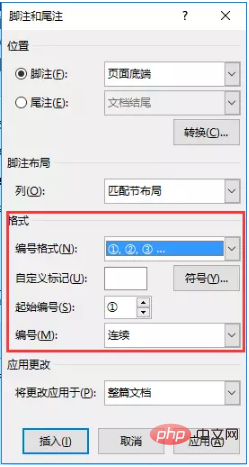
「格式」欄中各選項的含義解釋如下:
編號格式:在此下拉選單中可選擇內建的註腳和章節附註編號樣式。
自定義標記:如果對內建的註腳和章節附註編號樣式不滿意,點選「符號」按鈕,可以自定義喜歡的符號作為參照標記。
起始編號:在右側的文字方塊中可為註腳和章節附註設定起始編號值。
編號:預設情況下,整個檔案中若有多個註腳和章節附註,都是依次編號連續的。如果檔案分了節,新的節需要另起註腳和章節附註編號,我們則可以在「編號」下拉選單中選擇「每節重新編號」;如果想每頁進行註腳和章節附註編號,則可選擇「每頁重新編號」。
三、為註腳批次新增中括號
很多時候,我們常看到Word中的註腳或章節附註的參照標記帶有中括號,很多人可能認為這些中括號都是一個個手動輸入的。其實你錯了。有一個非常高效的方法,可以快速將檔案中所有的普通註腳替換成帶括號的註腳。
(1)按【Ctrl+H】組合鍵,開啟「查詢和替換」視窗,將滑鼠遊標定位在「查詢內容」文字方塊中,然後點選「更多」按鈕展開更多選項。
(2)點選「特殊格式」按鈕,選擇「註腳標記」命令。此時,在「查詢內容」文字方塊中會顯示「^f」(它表示註腳的標記符號)。
(3)在「替換為」文字方塊中輸入「[^&]」(它表示用中括號與裡面的內容連結起來)。
(4)單擊「全部替換」按鈕,即可為註腳標記編號批次新增中括號。
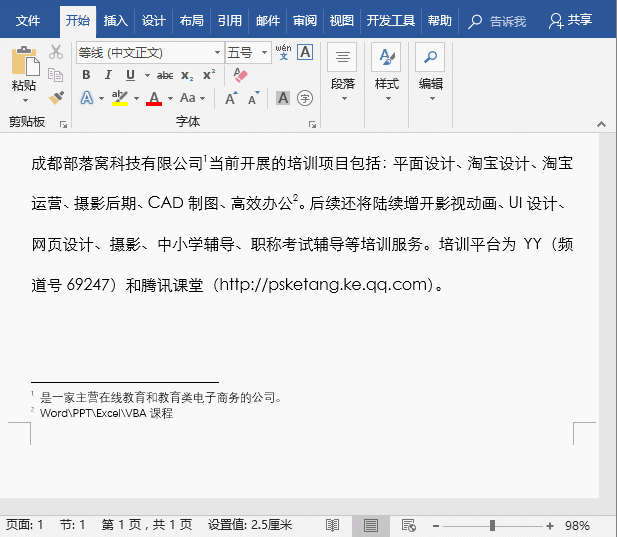
四、Word註腳轉章節附註,相互轉換
新增註腳和章節附註之後,我們可以隨時在兩者之間進行轉換,比如,將註腳轉換為章節附註,或將章節附註轉換為註腳,這在Word中都是可以的。
點選【參照】-【註腳】組右下角的對話方塊啟動按鈕,開啟「註腳和章節附註」對話方塊,單擊「轉換」按鈕,開啟「轉換註釋」對話方塊,選擇需要的轉換方式後,單擊「確定」按鈕,。
此時,可看到註腳已全被轉換為章節附註,參照標記變為[i]、[ii]格式,頁面底端的註釋文字已移至文末。
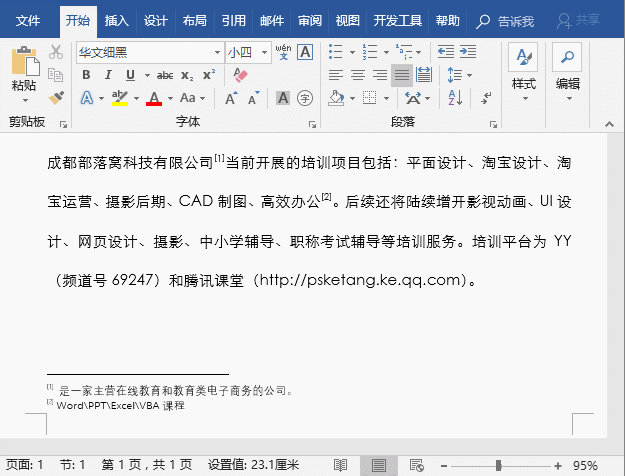
五、Word刪除註腳
如果檔案不需要註腳或章節附註時,我們該如何去刪除它們呢?
選擇註腳或章節附註的參照標記編號,然按【Delete】鍵即可將參照標記和參照內容全部刪除。如果檔案中插入了多個註腳或章節附註,為便於查詢,可以點選【參照】-註腳】-【下一條註腳】按鈕,自動定位至下一條註腳,刪除即可。
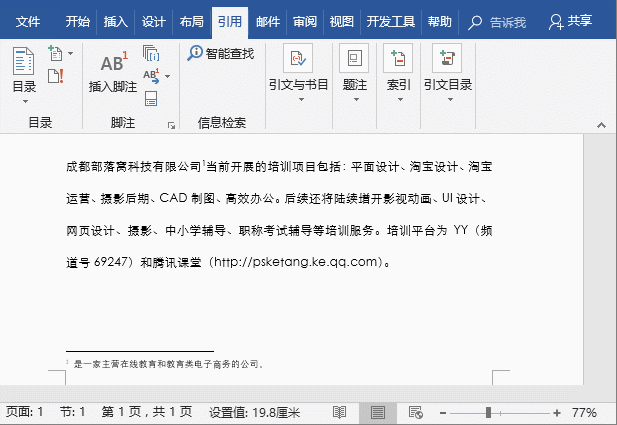
OK,今天的內容介紹到這裡,你學會了嗎?
以上就是實用Word技巧分享:註腳和章節附註的設定、轉換和刪除的詳細內容,更多請關注TW511.COM其它相關文章!